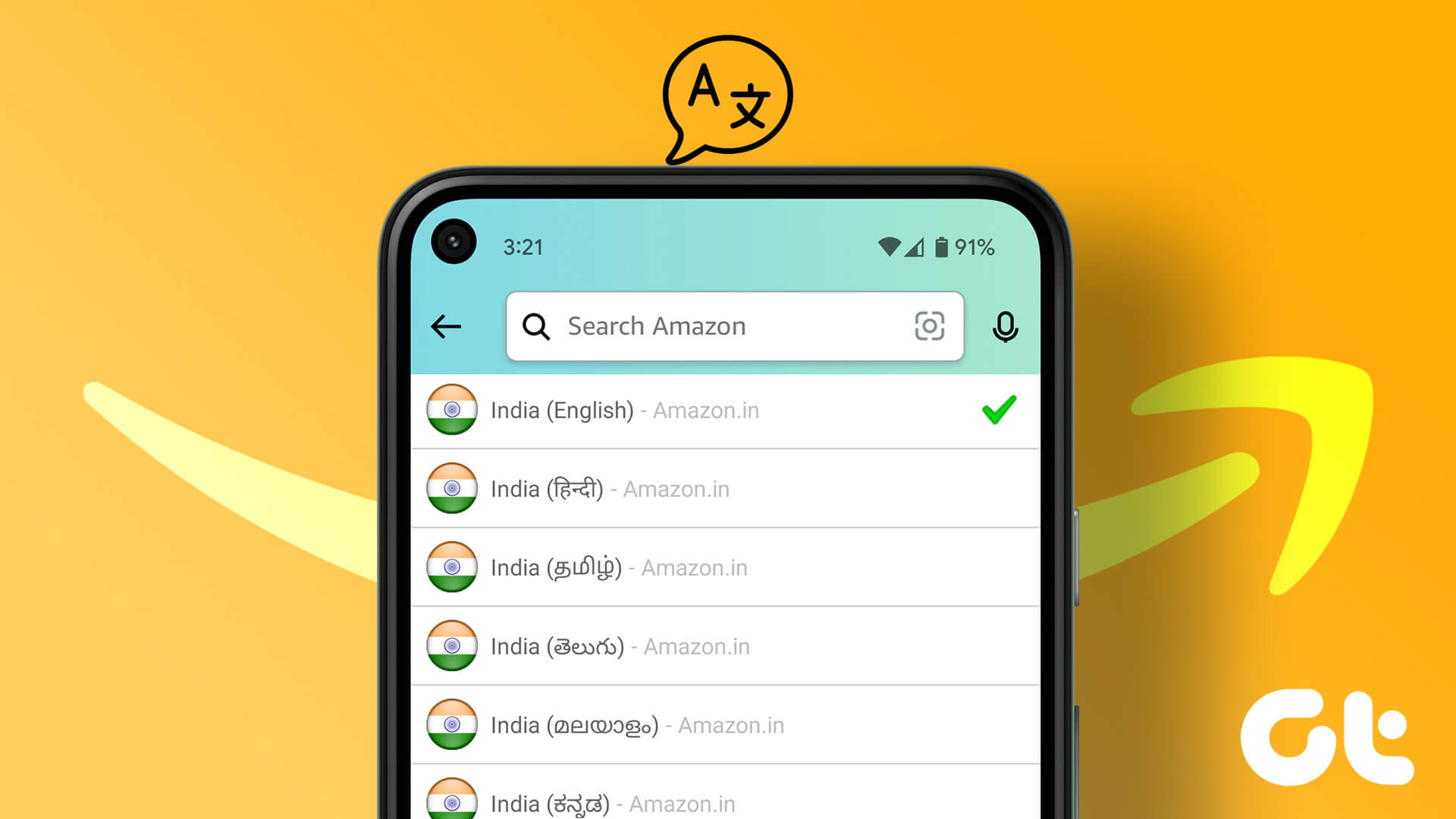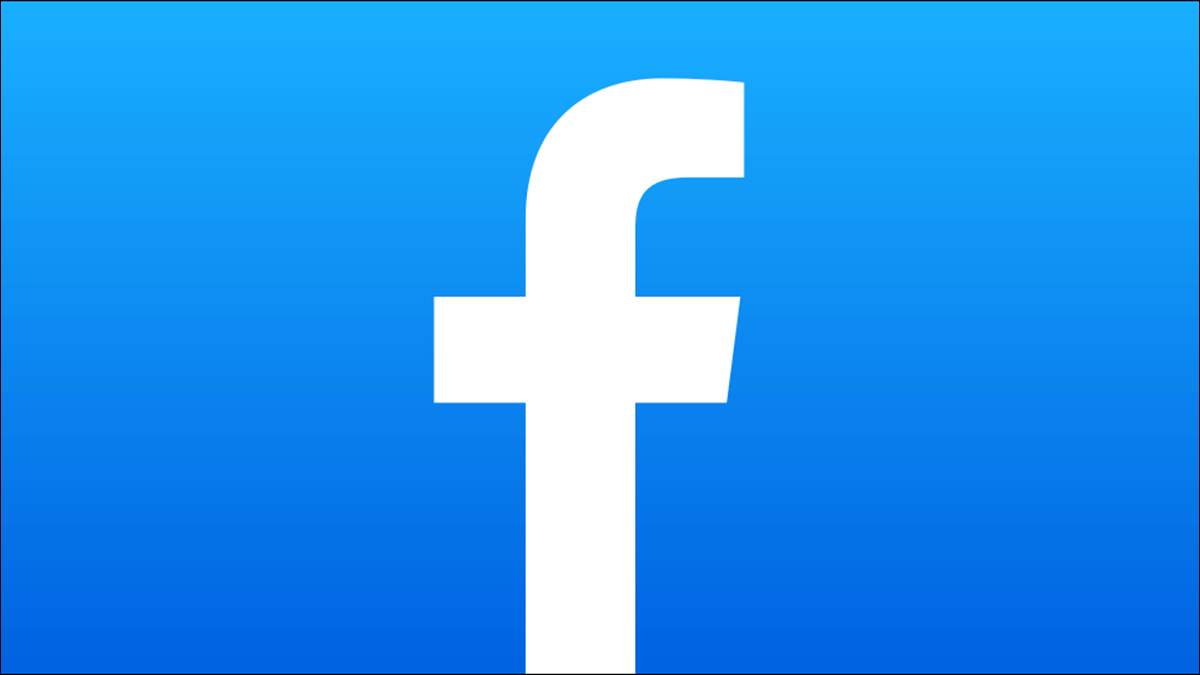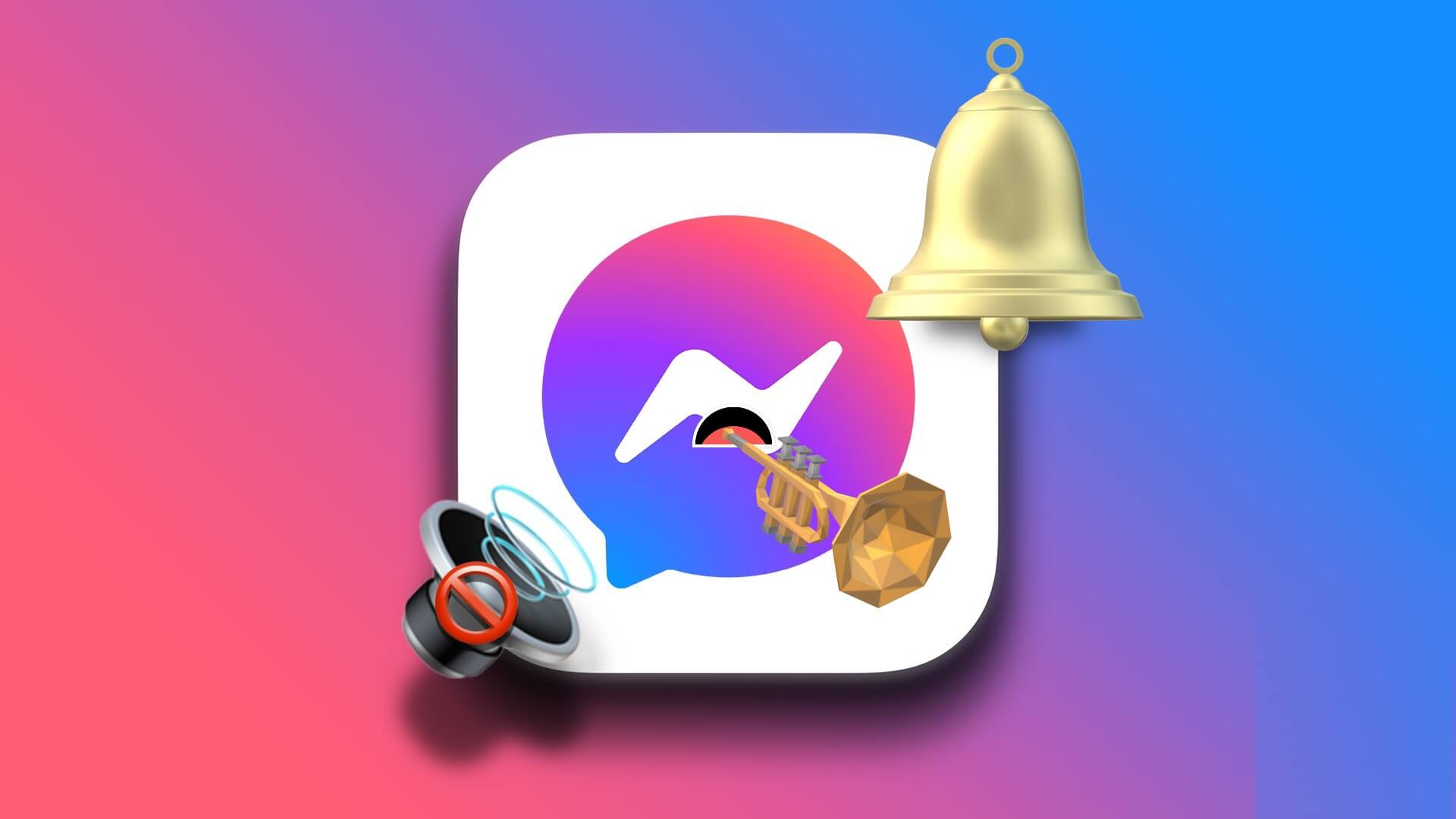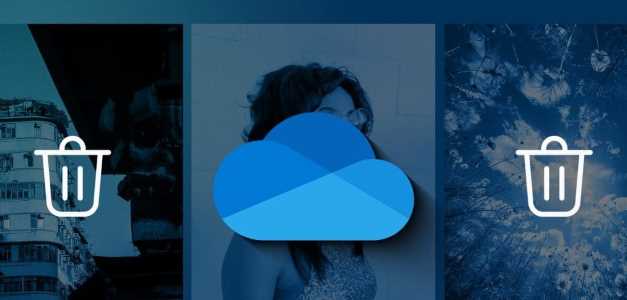Мільйони користувачів використовують Диск Google для зберігання та обміну документами, фотографіями та іншим цифровим вмістом. Однак вам може знадобитися перемістити дані Google Диска в інший обліковий запис. У цій статті ми з’ясуємо, чому потрібно перенести Google Диск, і надамо покрокові інструкції.
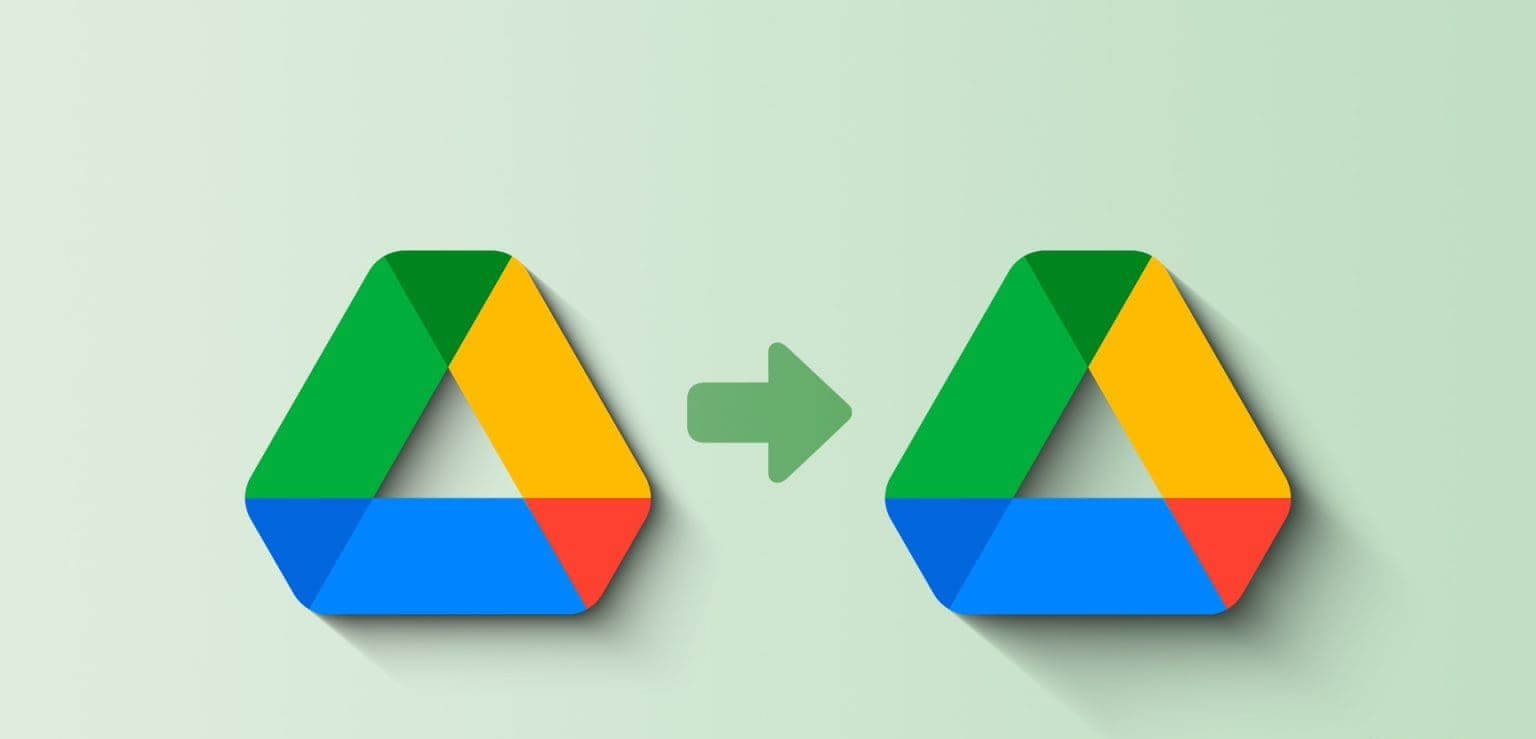
Перенесення Google Drive стає необхідним з різних причин. Поширеною причиною є зміна власника або перехід на роботу, зміна адреси електронної пошти, об’єднання облікових записів в один тощо. Якою б не була причина, цей посібник допоможе вам безперешкодно перенести дані та поділитися ними з іншим обліковим записом.
1. Скористайтеся функцією спільного доступу, щоб перенести GOOGLE ДИСК в інший обліковий запис
Обмінюватися файлами та папками між обліковими записами Диска Google легко. Однак він фактично не передає дані; Він дозволяє лише доступ. Ось як це зробити:
Розділ 1: Йти до Google Drive І увійдіть, використовуючи свої облікові дані.
Розділ 2: Тепер виберіть файлів і папок Який ви хочете перенести в інший обліковий запис Google Drive, і клацніть його правою кнопкою миші.
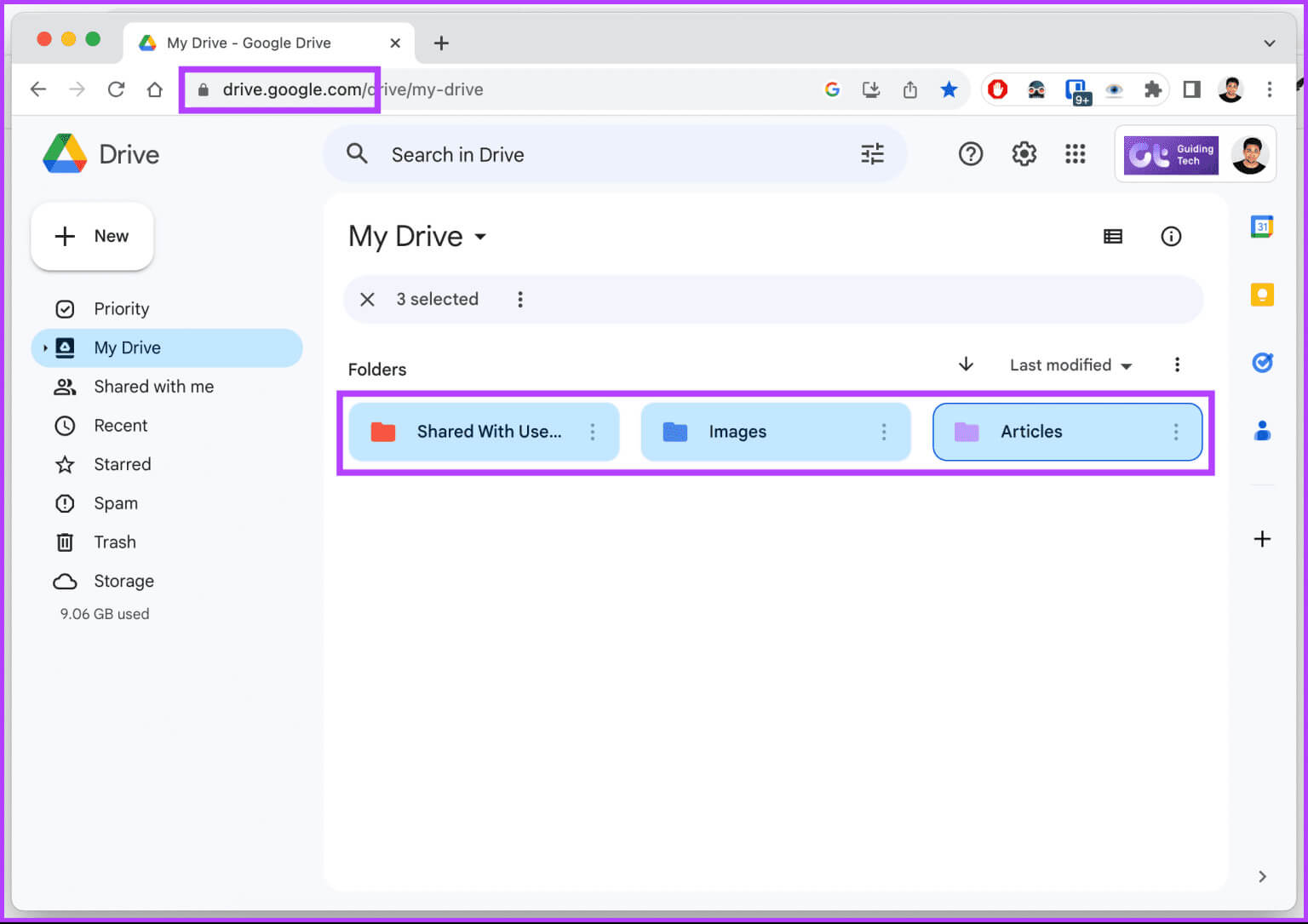
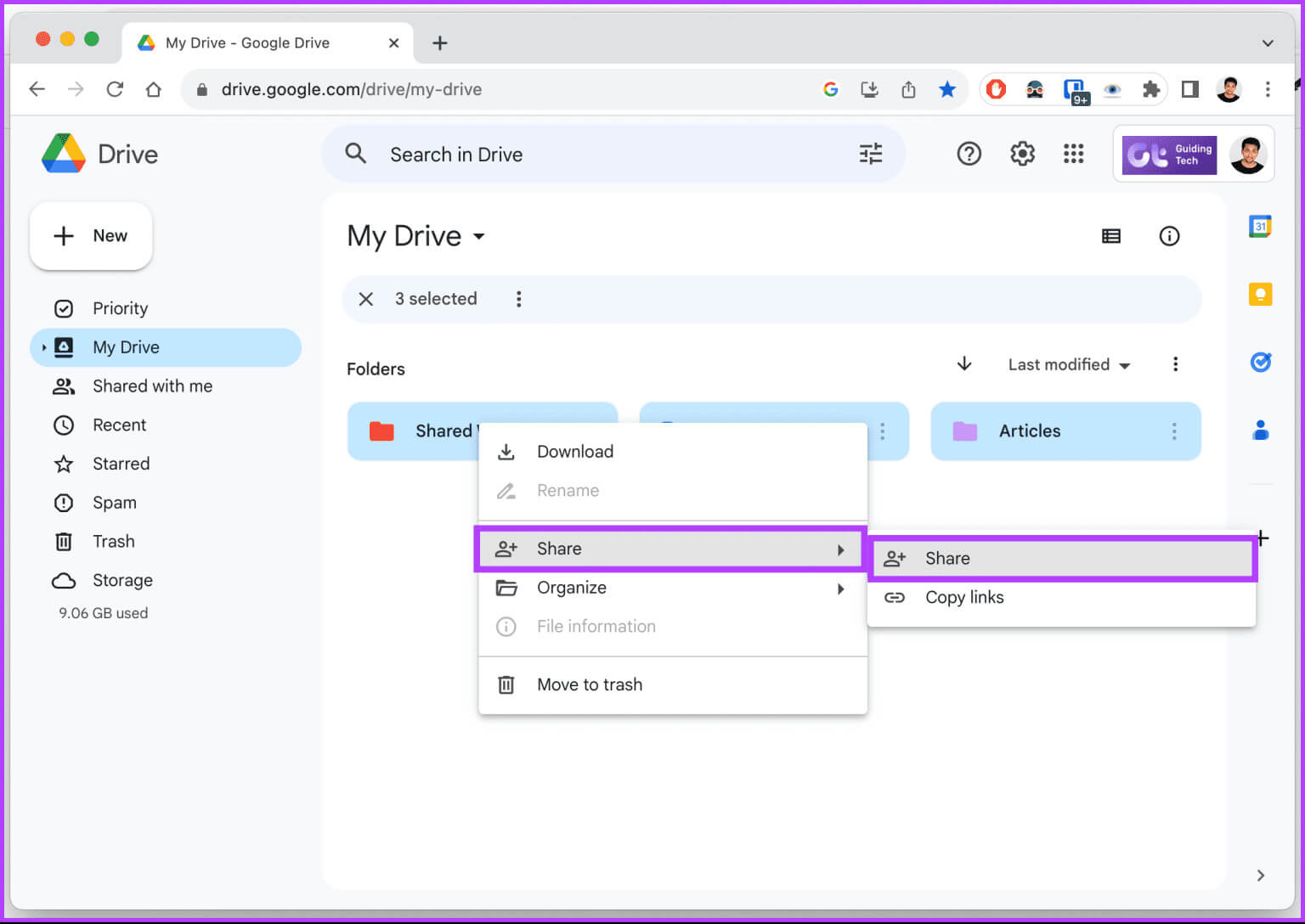
Розділ 4: У спливаючому вікні введіть وبكوإ البكك. .ال. Для вашого нового облікового запису як співавтора.
Примітка. Крім того, можна поділитися посиланням безпосередньо з відповідним користувачем, натиснувши кнопку «Копіювати посилання» внизу.
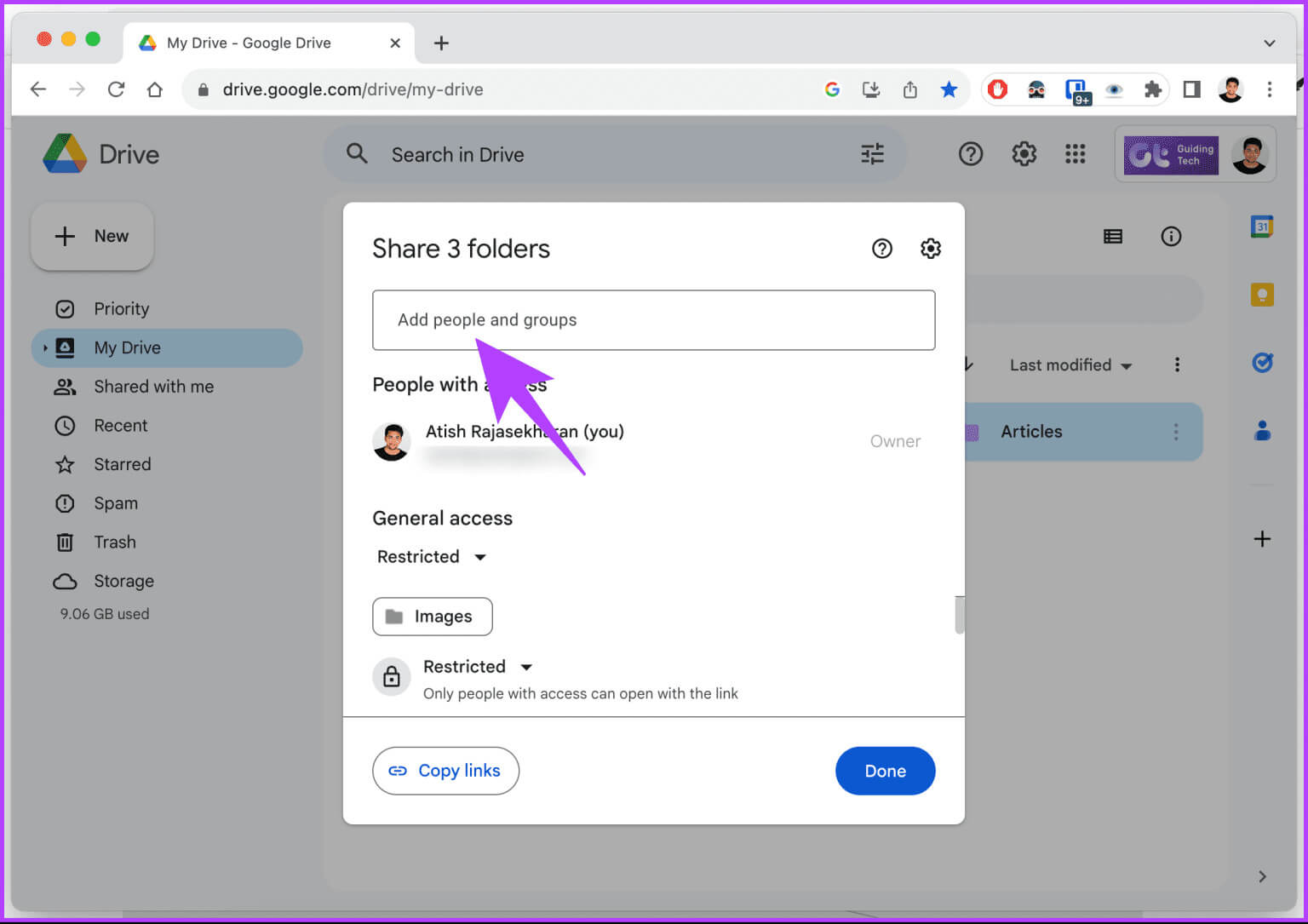
Розділ 5: На наступному екрані натисніть піктограму Стрілка поруч із Дозволи та виберіть редактор зі спадного меню.
Крок 6: Нарешті натисніть відправити.
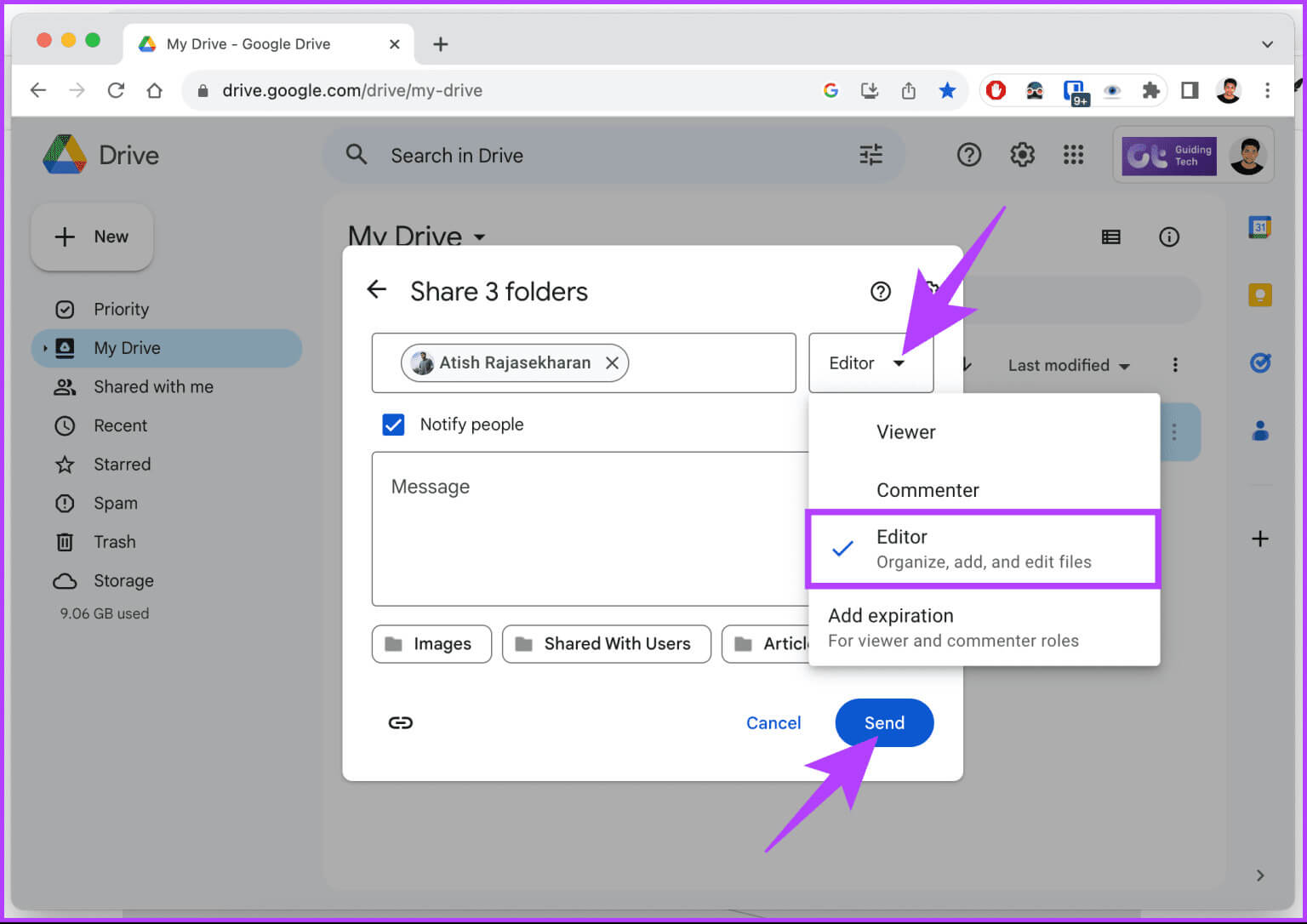
Після завершення налаштування спільного доступу все, що вам потрібно зробити, це відкрити нову вкладку або браузер, увійти зі свого другого облікового запису, і ви знайдете ці файли в «Спільно зі мною» у вашому обліковому записі.
Перегляньте наведений нижче метод, якщо вам потрібен інший спосіб перемістити все з одного Диска Google на інший.
2. Завантажте та повторно завантажте
Цей метод може бути найпоширенішим методом передачі файлів Google Диска в інший обліковий запис, особливо серед тих, хто цього не знає. Виконайте наведені нижче дії.
Розділ 1: Йти до Google Drive Увійдіть в обліковий запис, з якого потрібно перенести всі файли.
Розділ 2: يمكنك Створіть нову папку Клацніть правою кнопкою миші на порожньому місці та виберіть «Нова папка». Давайте назвемо це міграція та клацніть будівництво.
Примітка. Щоб завантажити файли один за іншим, пропустіть крок 2 і перейдіть безпосередньо до кроку 5, де файли будуть завантажені один за іншим.
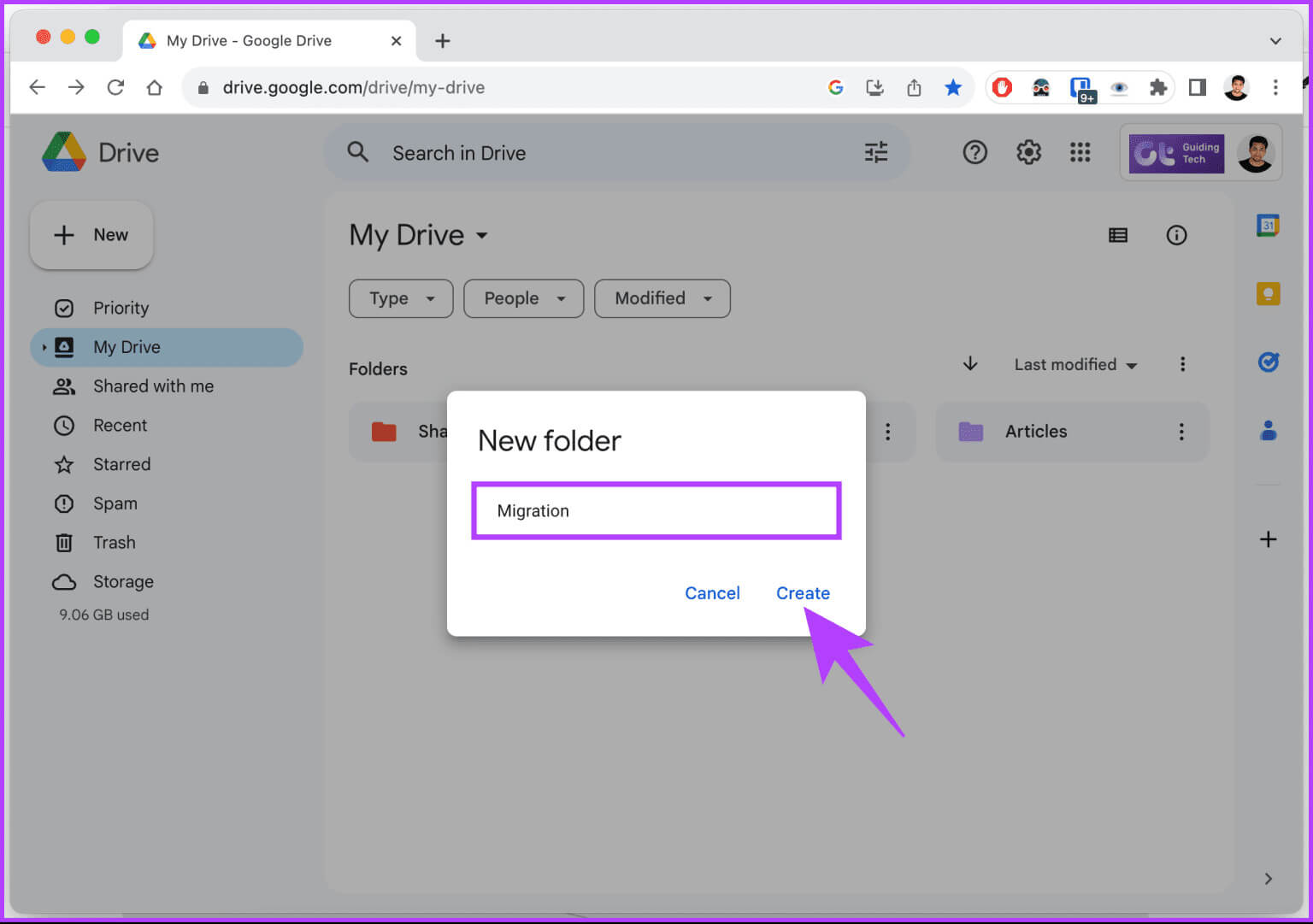
Крок 3: рухатися Всі файли та папки на диску до новоствореної папки (міграції).
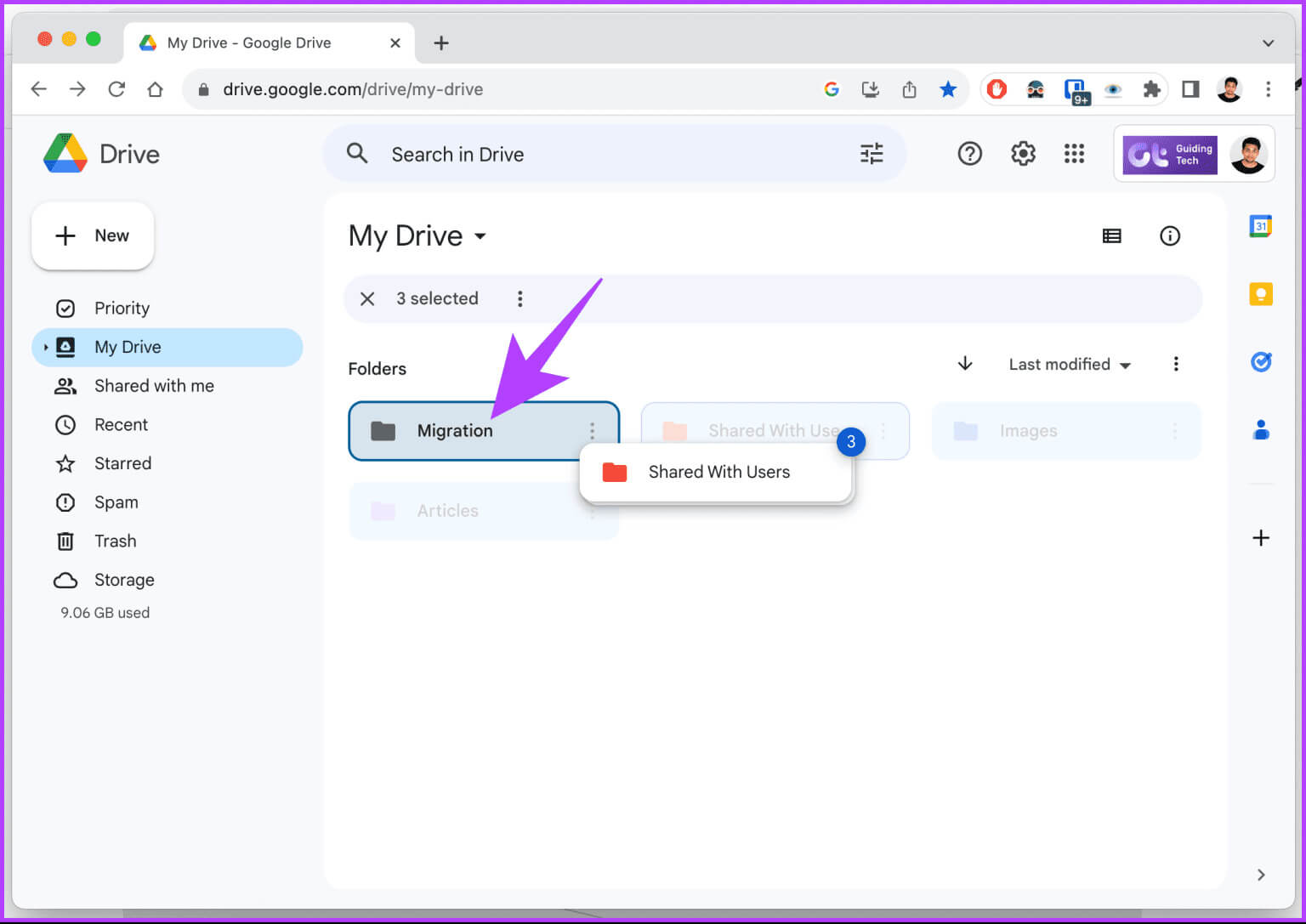
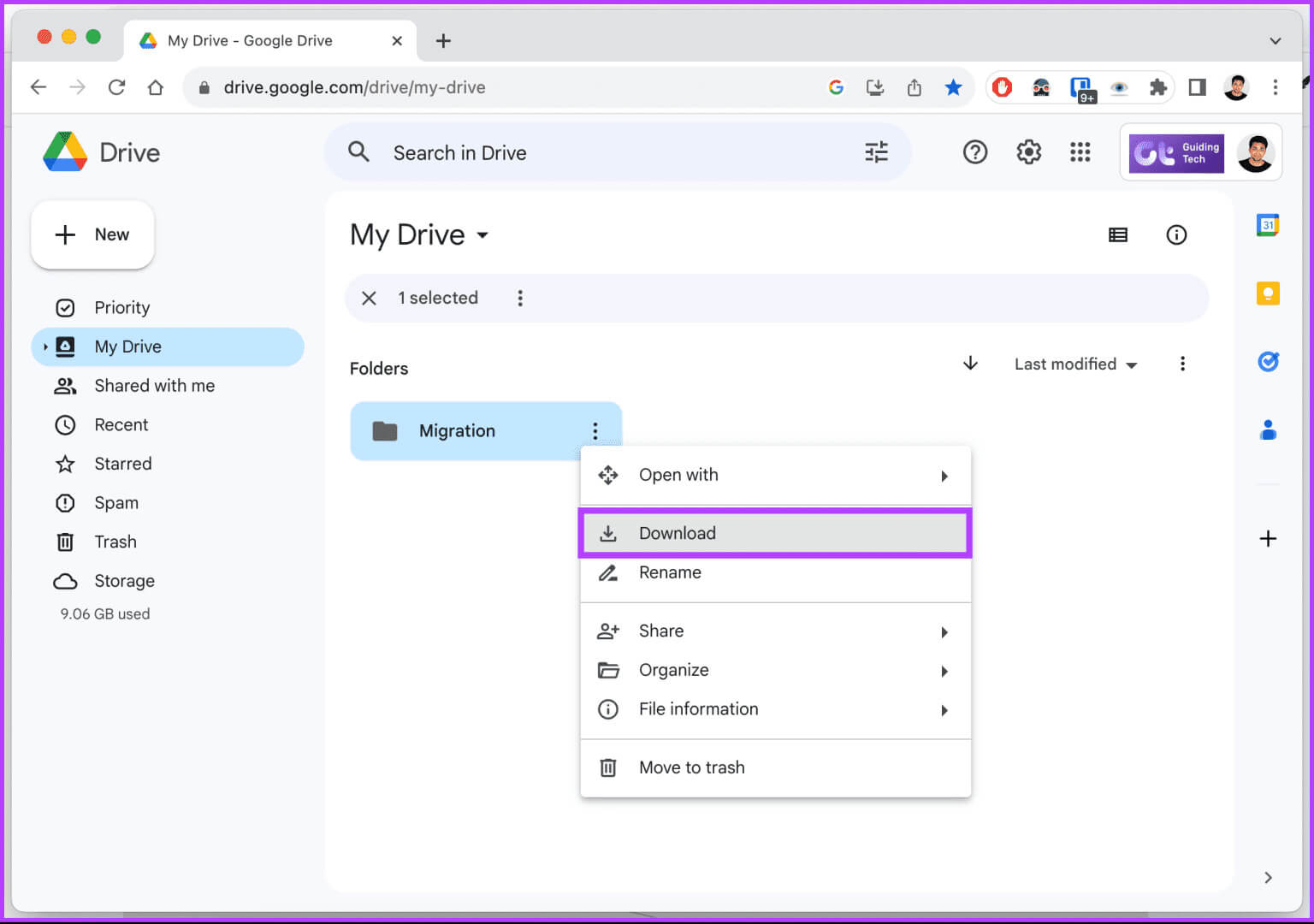
Тепер Google знадобиться деякий час, щоб стиснути папку міграції та автоматично завантажити файл на ваш комп’ютер. Після завантаження виконайте наведені нижче дії.
Розділ 5: Тепер перейдіть до файлу Міграція Завантажив zip і розпакуйте його.
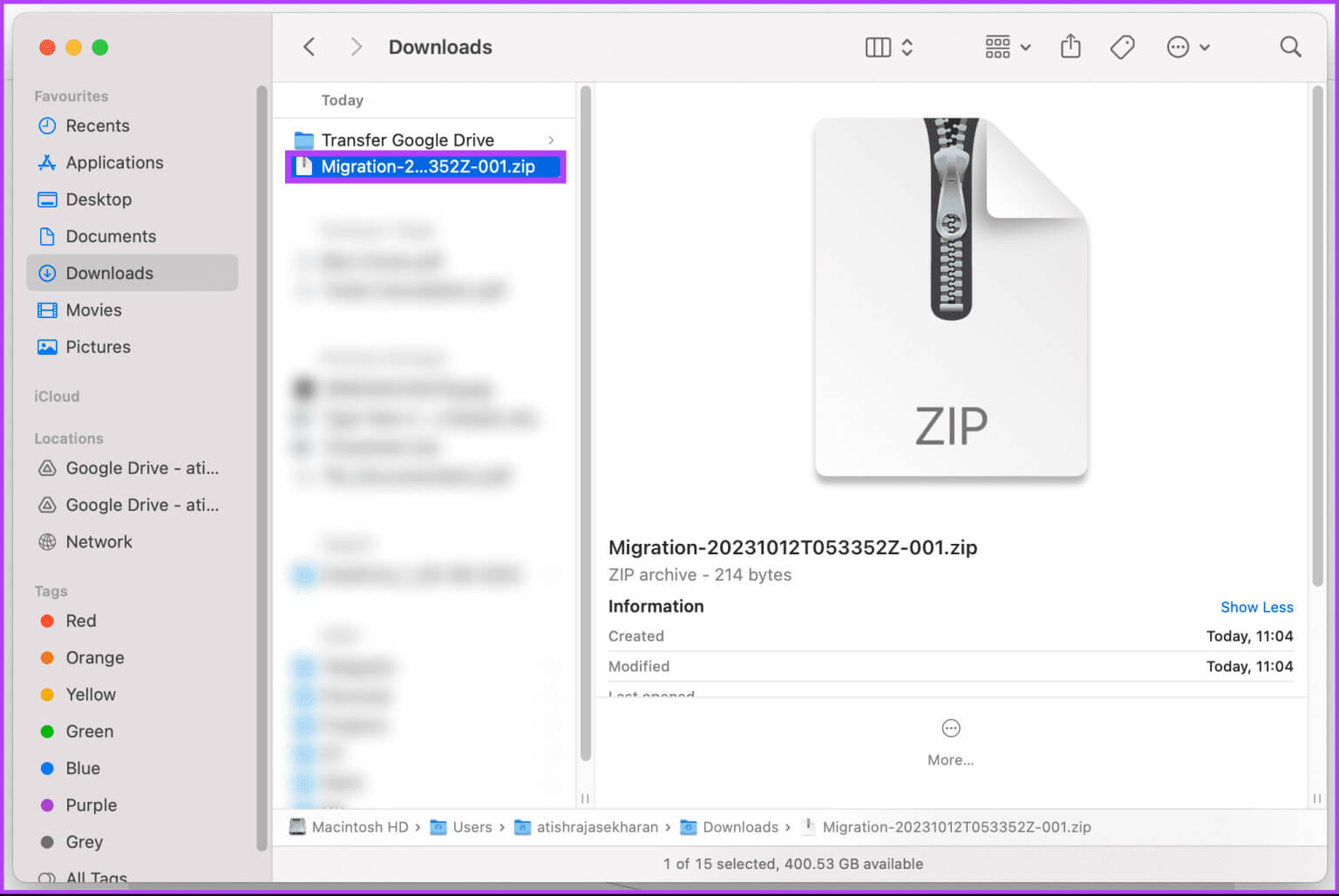
Крок 6: Тепер відкрийте Google Drive В іншому браузері та ввійдіть у новий обліковий запис, у якому ви хочете поділитися файлами.
Розділ 7: Увійшовши в систему, натисніть кнопку + Новинка на бічній панелі.
Примітка. Крім того, ви можете клацнути правою кнопкою миші на порожньому місці та вибрати в меню «Завантажити папку».
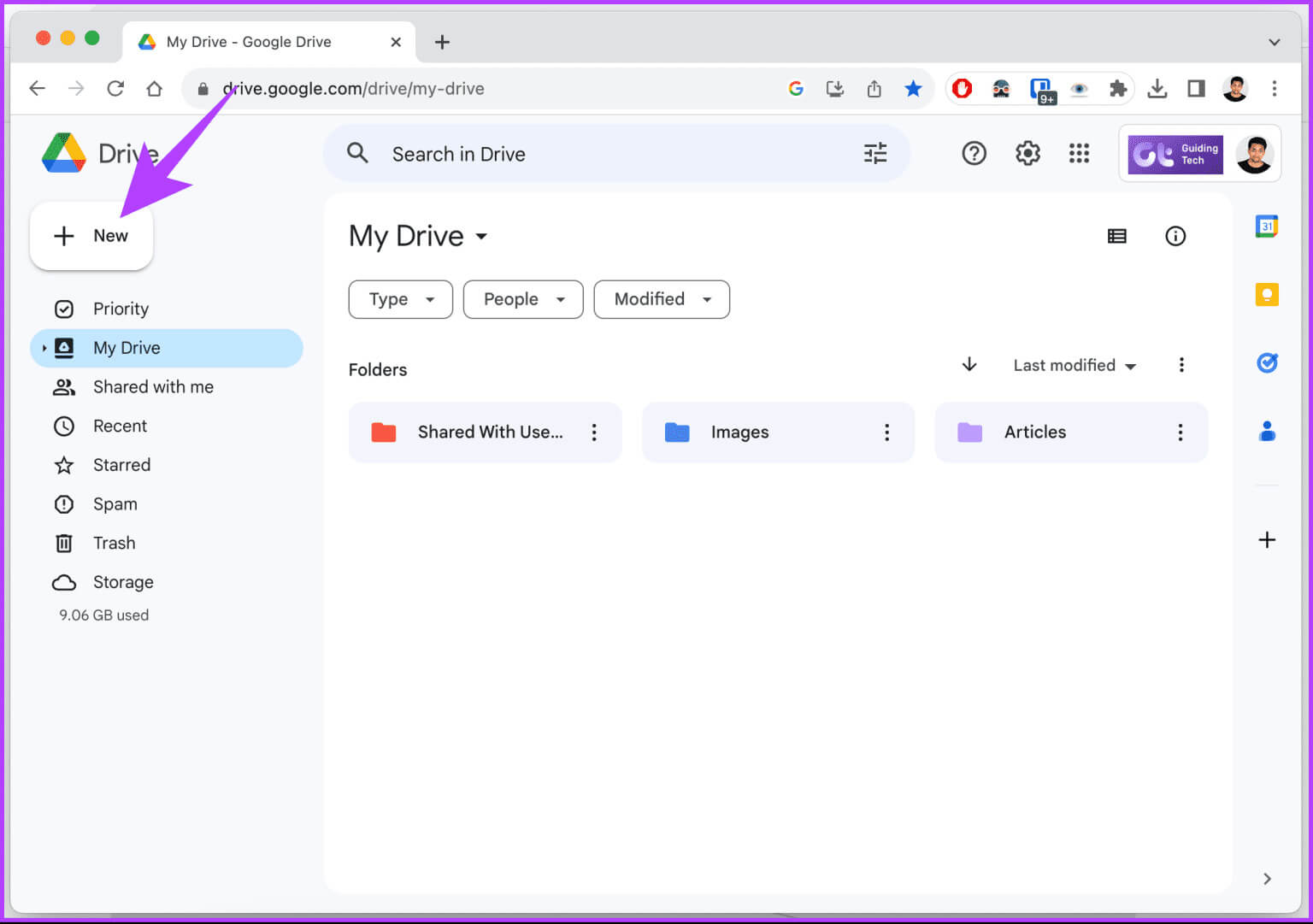
Розділ 8: Зі спадного списку виберіть параметр завантажити vol.
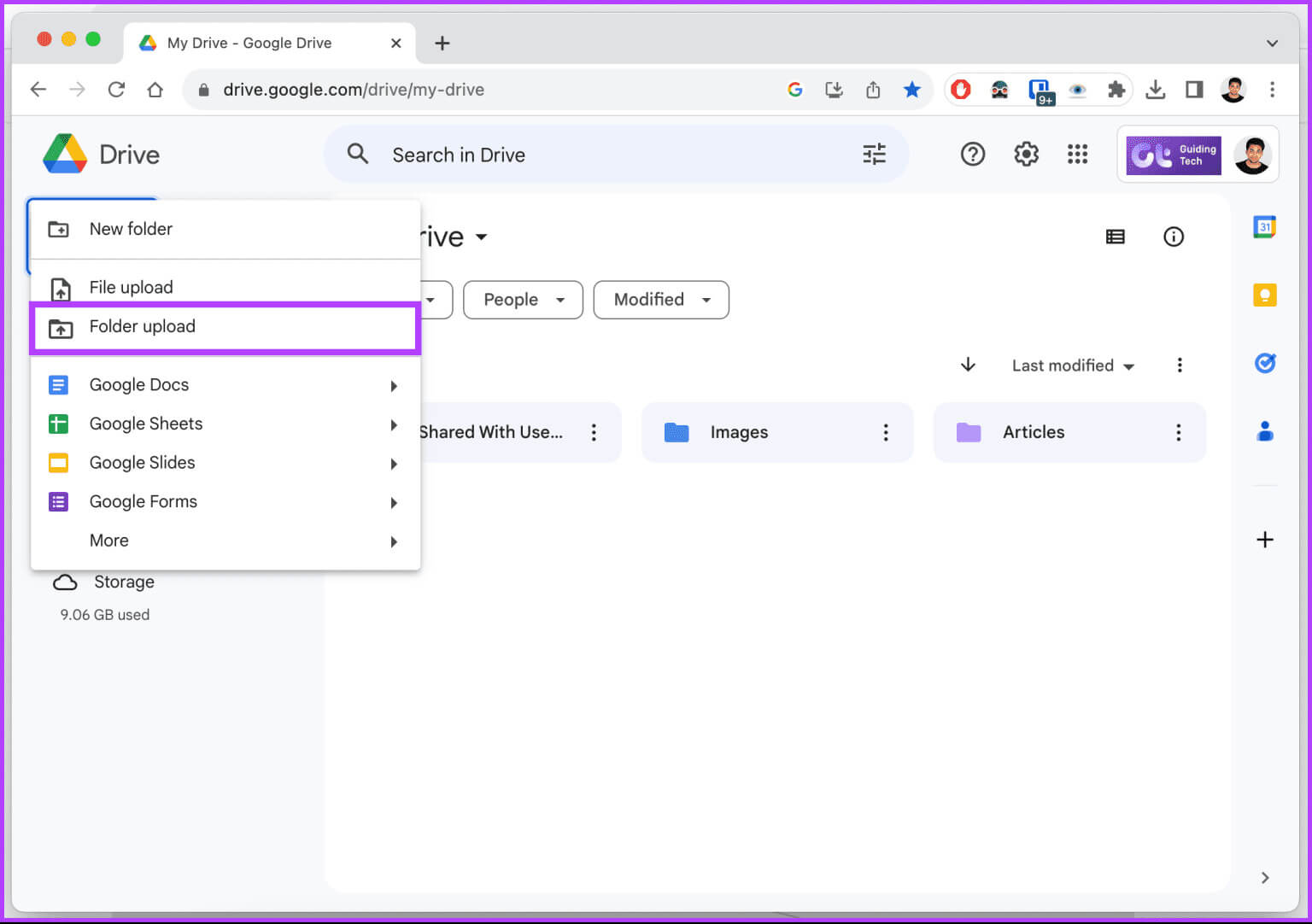
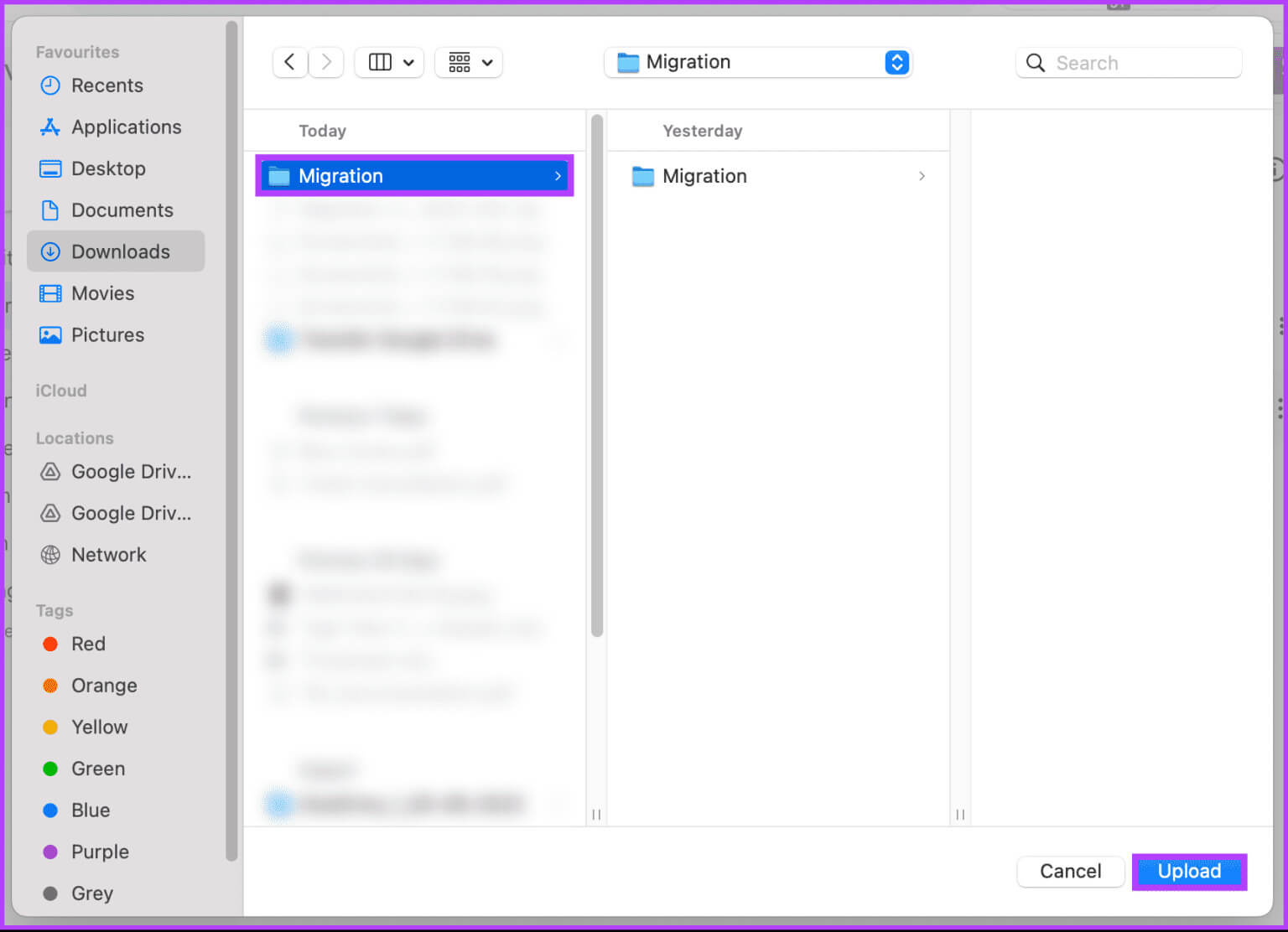
Ось вам Ви успішно перенесли файли та папки з одного облікового запису Диска Google до іншого. Якщо цей метод занадто довгий, перегляньте наступний метод.
3. ПЕРЕДАЧА ПРАВА ВЛАСНОСТІ НА ВСІЙ ПЕРЕДАЧІ GOOGLE DRIVE
Передача права власності на файли та папки дозволяє переміщувати дані з одного облікового запису в інший, не завантажуючи та повторно завантажуючи їх. Більше того, він надає повний контроль над файлами та папками іншому обліковому запису, не маючи справу з дозволами. Виконайте наступні дії.
Примітка. На кроки неможливо зробити перехресні посилання, оскільки ми не маємо доступу до консолі адміністратора. Однак, якщо у вас є доступ, дотримуйтесь інструкцій.
Розділ 1: відчинено Консоль адміністратора Увійдіть у Google зі свого улюбленого браузера на комп’ютері Windows або Mac і ввійдіть, використовуючи свої облікові дані.
Перейдіть на консоль адміністратора Google
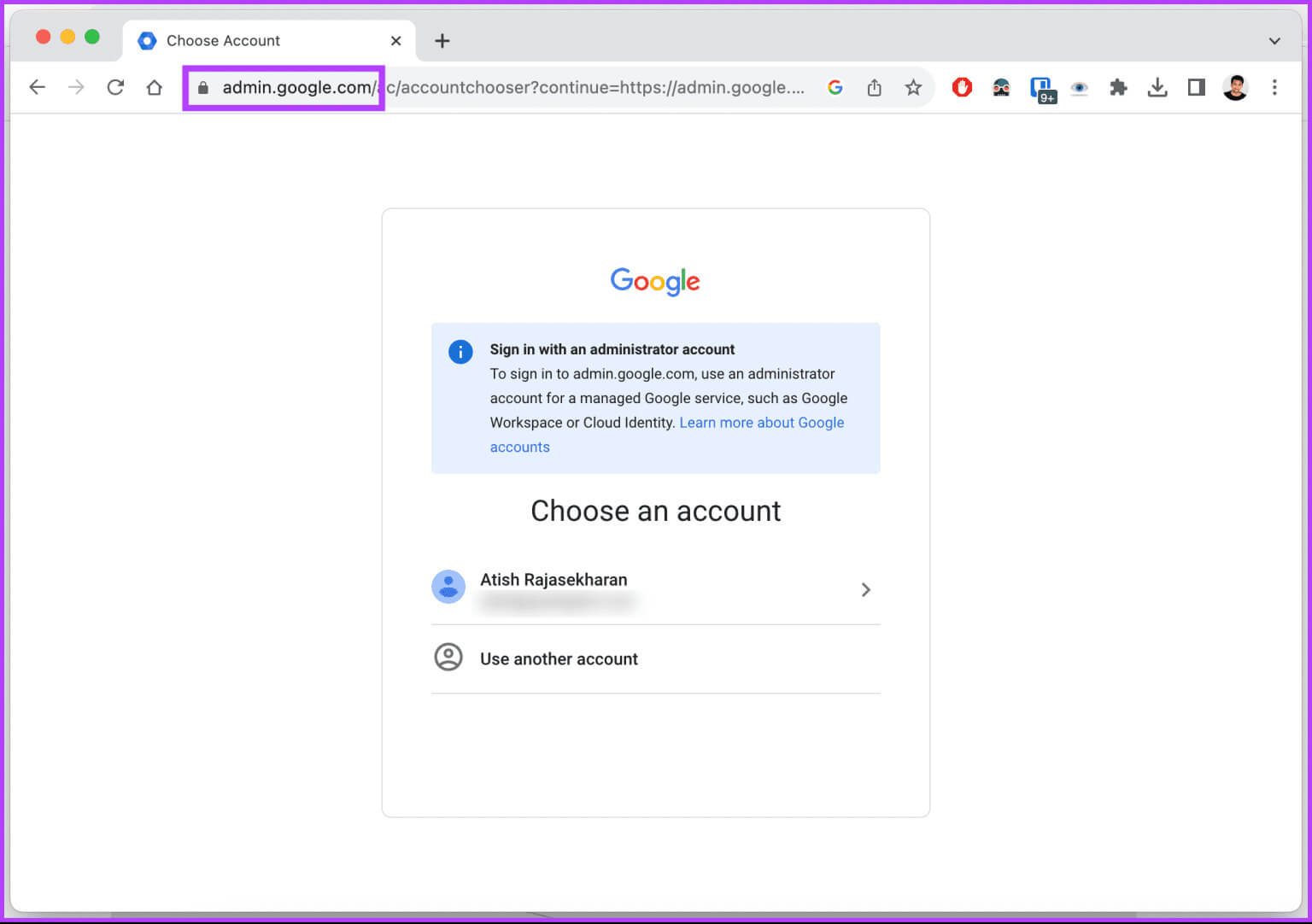
Розділ 2: Йти до Програми > перейти до Google Workspace > Диск і Документи.
Крок 3: всередині «Диск і документи», Йти до «Передача права власності».
Розділ 4: У спадному меню ви зможете ввести адресу електронної пошти облікового запису, з якого ви хочете перенести, та адресу електронної пошти облікового запису, до якого ви хочете перенести, і, нарешті, натисніть Передача файлів.
Це воно. Коли перенесення завершиться, ви отримаєте сповіщення електронною поштою. Залежно від розміру диска це може зайняти деякий час. Після цього ви можете видалити користувача з Google Workspace.
Якщо у вас немає облікового запису адміністратора або доступу до консолі адміністратора Google, перегляньте наступний спосіб.
4. Використовуйте Google Takeout
Якщо ви ще не знаєте, Google Takeout дозволяє завантажити архів ваших даних Google, включаючи файли Google Drive, які потім можна імпортувати в інший обліковий запис. Дотримуйтеся наведених нижче інструкцій.
Розділ 1: Перейти на сторінку Страви з Google Увійдіть за допомогою облікового запису, з якого ви хочете перенести дані.
Розділ 2: Спочатку натисніть опцію скасувати вибір усіх і виберіть Їхати Прокрутіть униз і виберіть кнопку «Наступний крок».
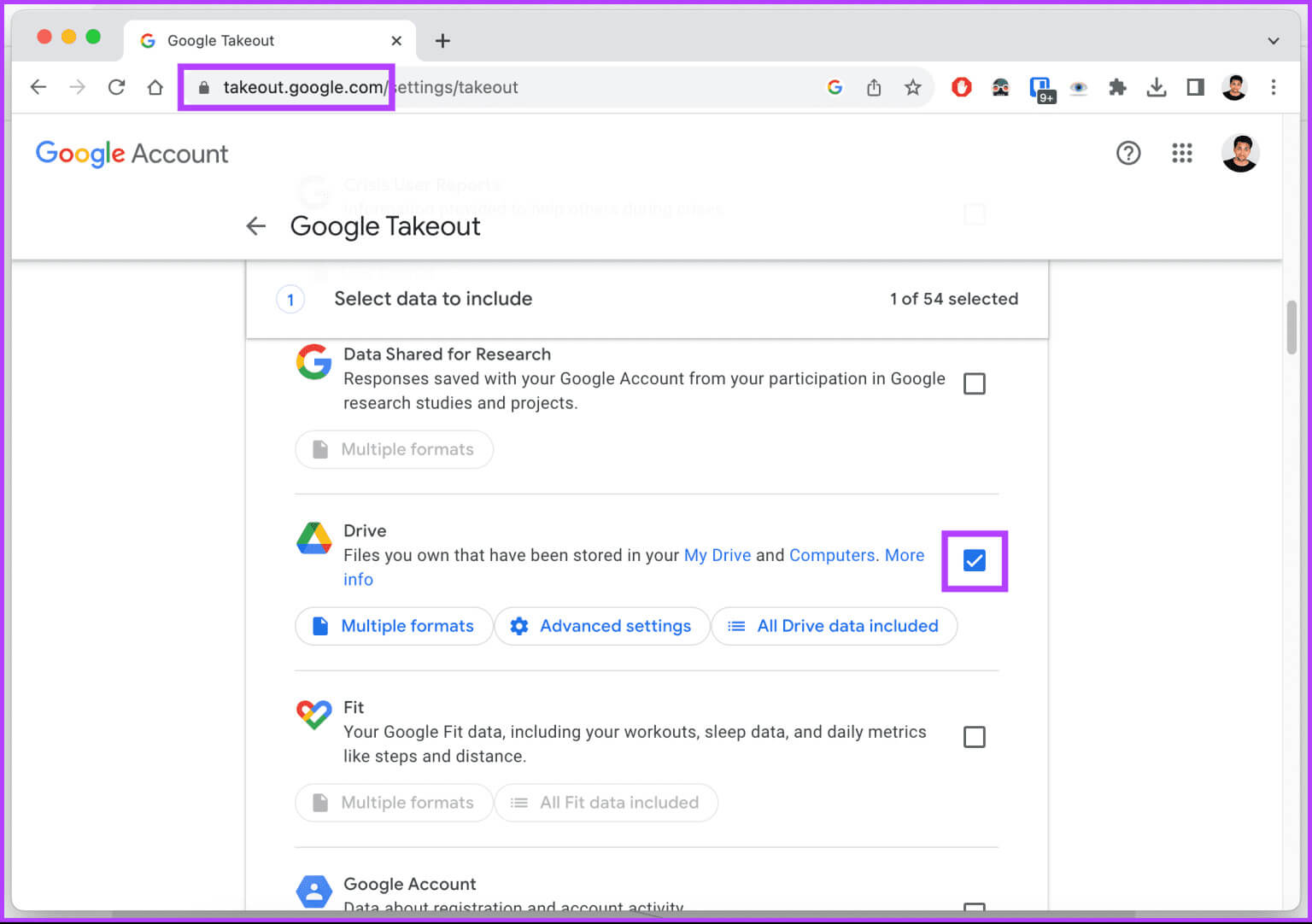
Крок 3: У розділі «Виберіть тип файлу, частоту та призначення», виберіть спосіб отримання файлу в розділі Спосіб доставки.
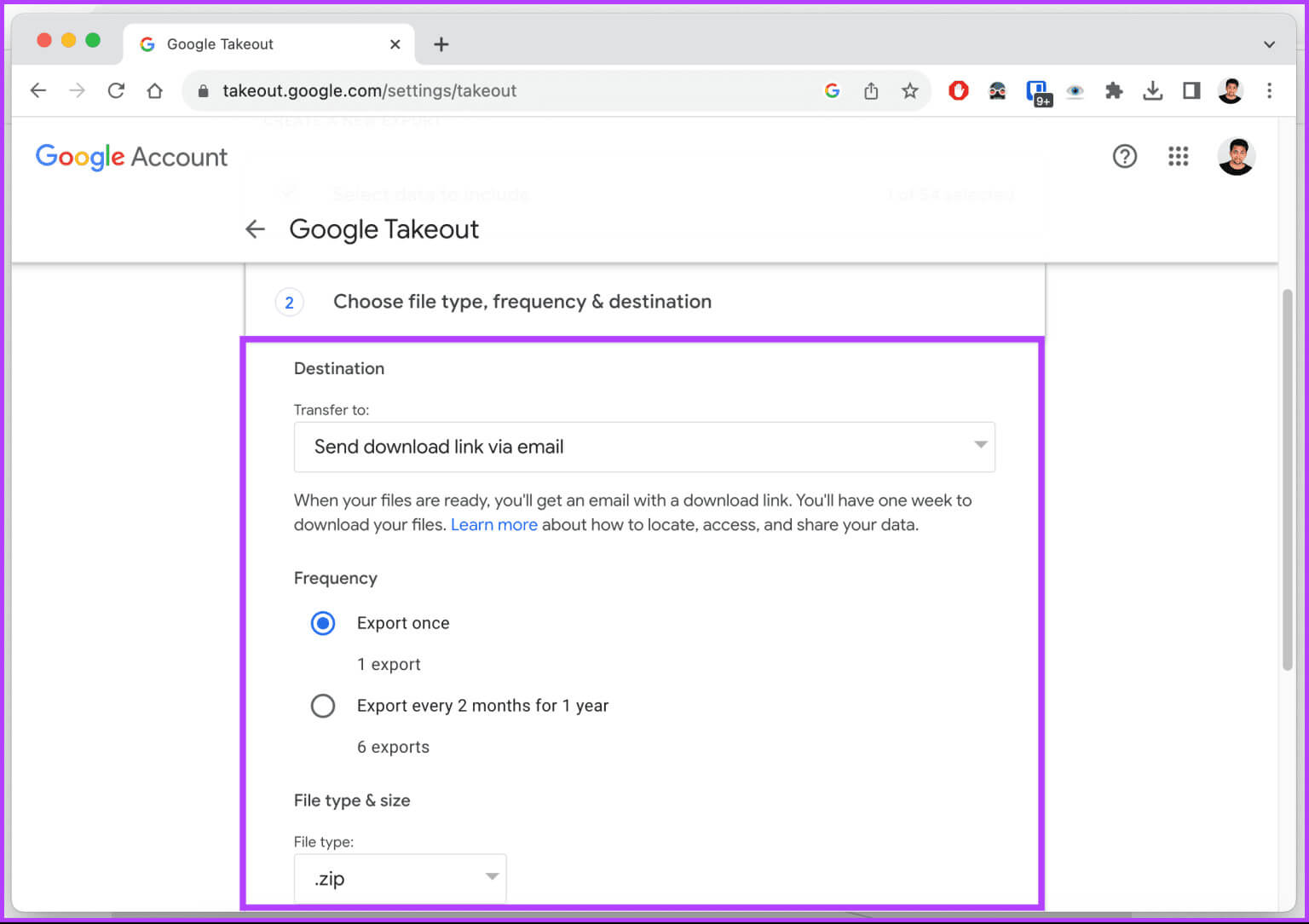

Залежно від розміру файлів і папок Google знадобиться деякий час, щоб розпакувати архів, завантажити його в локальне сховище та розпакувати файли. Нарешті, завантажте файли та папки до потрібного облікового запису Диска Google.
5. Використання сторонніх інструментів
Сторонні інструменти freemium, такі як Багатохмарна Простий і ефективний спосіб передачі даних між обліковими записами Google Drive. Однак безкоштовна версія має обмеження щодо обсягу даних, які можна передати.
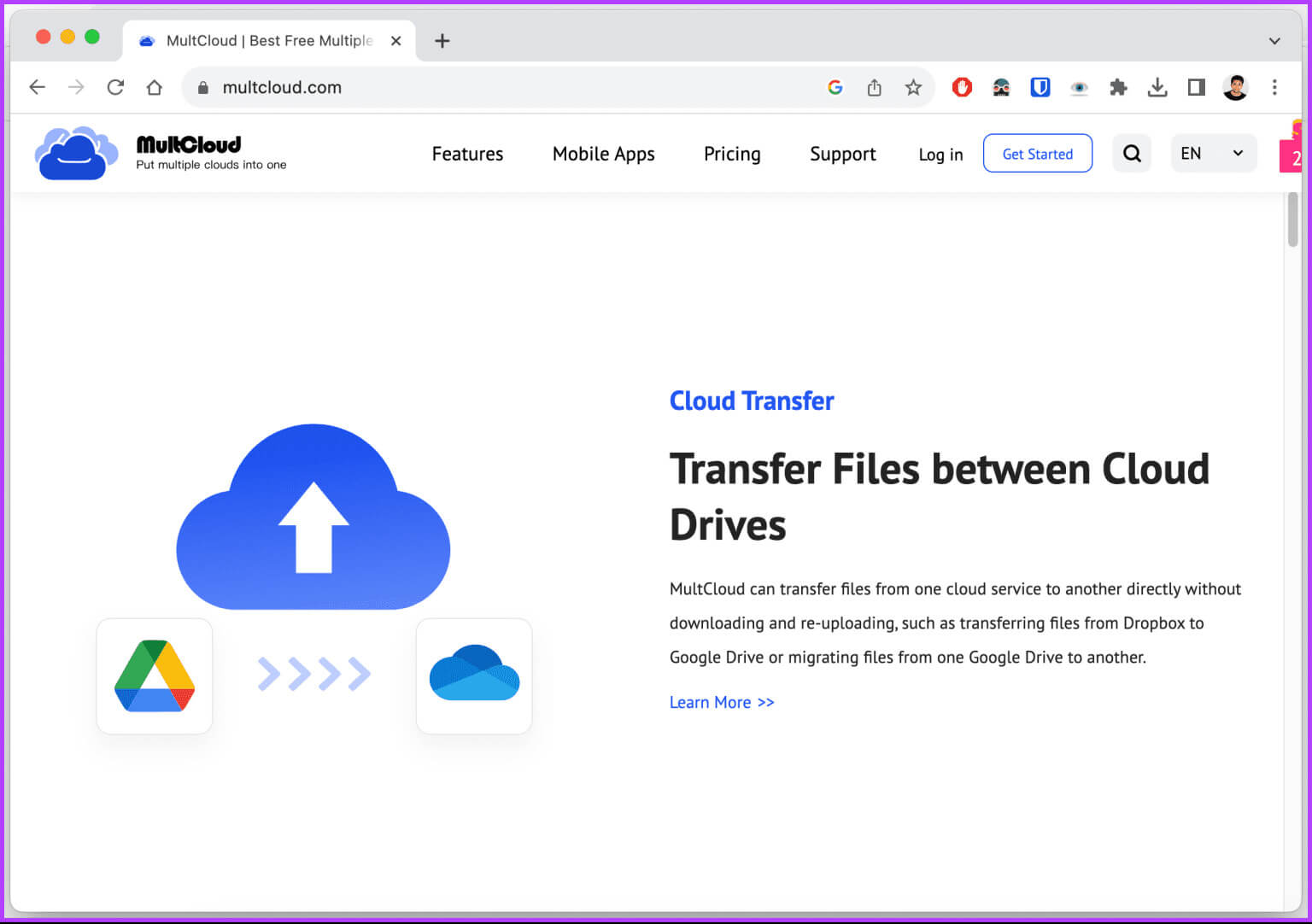
поширені питання:
Q1. Чи можу я локально перемістити Google Диск з одного облікового запису в інший?
Відповідь: Ні, користувачі особистого облікового запису не отримують вбудованої функції переміщення Google Диска з одного облікового запису в інший.
Q2. Чи змінює обсяг пам’яті передача права власності на Диск Google?
Передача права власності на файли та папки на Диску Google безпосередньо не впливає ні на поточний, ні на новий власник. Квота пам’яті Google Диска в основному пов’язана з вашим обліковим записом Google, а не з правом власності на файли та папки.
Ефективно мігруйте
Ось як ви можете перенести дані Google Диска в інший обліковий запис різними методами. Ми пропонуємо використовувати рідну функцію Google або Google Takeout для тієї ж мети. Ви також можете читати Як використовувати файли Google Диска в автономному режимі на Mac.